Minecraft – это популярная всеми известная игра, которая позволяет игрокам строить свои миры и участвовать в захватывающих приключениях. Для многих игроков важна возможность играть вместе с друзьями, и для этого необходимо знать адрес сервера Minecraft.
TLauncher - это удобный лаунчер, который позволяет игрокам запускать Minecraft с модами и пиратских серверов. Если вы используете TLauncher в связке с программой Hamachi, чтобы создать сервер и играть с друзьями, найти адрес сервера можно следующим образом.
Сначала вам нужно открыть программу Hamachi и создать сеть. После создания сети вы получите адрес IPv4. Этот адрес и будет являться адресом вашего сервера в Hamachi.
Установка и запуск TLauncher
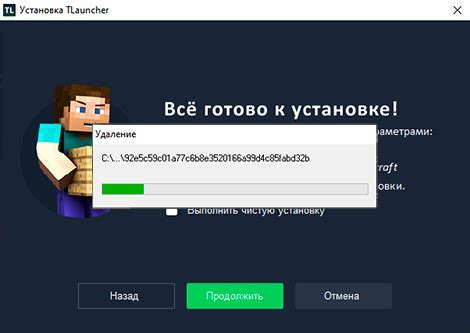
Для установки TLauncher выполните следующие шаги:
- Скачайте установочный файл TLauncher с официального сайта. Выберите версию лаунчера, подходящую для вашей операционной системы.
- Запустите скачанный установочный файл и следуйте инструкциям мастера установки. Установите TLauncher в выбранную вами папку.
- После завершения установки запустите TLauncher, нажав на ярлык на рабочем столе или найдя его в меню программ.
После успешной установки TLauncher выполните следующие шаги для запуска игры:
- В окне лаунчера введите свои учетные данные для входа в аккаунт Minecraft или создайте новый аккаунт.
- Выберите версию Minecraft, с которой вы хотите играть. Учтите, что некоторые сервера могут требовать определенную версию игры.
- Настройте необходимые параметры игры, такие как количество выделенной оперативной памяти или установка модов.
- Нажмите кнопку "Войти" для запуска игры. Если все настройки введены правильно, TLauncher подключится к выбранному серверу или запустит одиночную игру.
Теперь вы готовы к погружению в увлекательный мир Minecraft с TLauncher! Наслаждайтесь игрой и общением с другими игроками!
Настройка соединения с Hamachi

Для того чтобы подключиться к серверу Minecraft с использованием Hamachi, необходимо выполнить следующие шаги:
- Установите программу Hamachi на свой компьютер и запустите ее.
- Создайте сеть Hamachi, выбрав в меню "Сеть" пункт "Создать сеть".
- Введите имя сети и пароль для доступа к ней. Убедитесь, что пароль сложный и надежный.
- Поделитесь с другими игроками данными для подключения к вашей сети: имя сети и пароль.
- Проследуйте в настройки Minecraft и выберите пункт "Многопользовательская игра".
- В поле "Адрес сервера" введите IP-адрес, который отображается в Hamachi.
- Сохраните изменение и нажмите на кнопку "Играть".
- Теперь вы можете присоединиться к серверу Minecraft через Hamachi, используя имя сервера и пароль.
После выполнения всех указанных шагов, вы должны успешно подключиться к серверу Minecraft, используя Hamachi. Убедитесь, что у вас стабильное интернет-соединение и корректно настроена программа Hamachi.
Создание сервера в Minecraft

В Minecraft есть возможность создать собственный сервер, чтобы играть с друзьями или другими игроками. Вот несколько простых шагов, которые помогут вам создать сервер:
| Шаг 1: | Скачайте и установите серверную версию Minecraft с официального сайта. |
| Шаг 2: | Запустите серверный файл и дождитесь, пока появится сообщение "Done". Это означает, что сервер успешно запущен. |
| Шаг 3: | Настройте сервер, отредактировав файл "server.properties". Вы можете изменить различные параметры, такие как имя сервера, уровень сложности, режим игры и другие. |
| Шаг 4: | Откройте порт на вашем маршрутизаторе или предоставьте правильный IP-адрес другим игрокам, чтобы они могли подключиться к вашему серверу. |
| Шаг 5: | Запустите Minecraft и выберите мультиплеер. Нажмите кнопку "Добавить сервер" и введите IP-адрес вашего сервера. Нажмите "Готово" и выберите сервер в списке доступных. |
| Шаг 6: | Наслаждайтесь игрой на своем собственном сервере Minecraft вместе с друзьями! |
Создание собственного сервера в Minecraft может быть веселым и интересным проектом. Следуя этим простым шагам, вы сможете настроить сервер и играть с другими игроками в своем собственном мире Minecraft.
Подключение к серверу через TLauncher

Чтобы подключиться к серверу в Minecraft через TLauncher, вам необходимо выполнить следующие шаги:
| Шаг | Описание |
|---|---|
| 1 | Откройте TLauncher и введите свои учетные данные или зарегистрируйте новый аккаунт, если вы еще не зарегистрированы. |
| 2 | Выберите версию Minecraft, с которой вы хотите играть, и нажмите на кнопку "Играть". |
| 3 | Зайдите в раздел "Мультиплеер" и нажмите на кнопку "Добавить сервер". |
| 4 | Введите название сервера и адрес сервера, который вам предоставили (обычно это IP-адрес и порт, разделенные двоеточием). |
| 5 | Нажмите на кнопку "Готово", чтобы сохранить настройки сервера. |
| 6 | Вернитесь в раздел "Мультиплеер" и выберите добавленный вами сервер из списка. |
| 7 | Нажмите на кнопку "Подключиться" и начните игру на выбранном сервере. |
Теперь вы знаете, как подключиться к серверу в Minecraft через TLauncher. Убедитесь, что у вас есть правильный адрес сервера, чтобы успешно подключиться и наслаждаться игрой в Майнкрафт вместе с друзьями!
Поиск адреса сервера в Hamachi
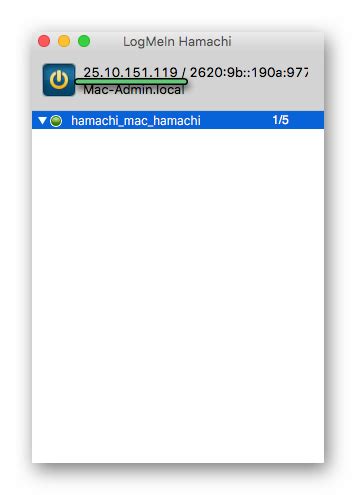
Для того чтобы найти адрес сервера в Hamachi, следуйте этим шагам:
- Откройте приложение Hamachi на вашем компьютере.
- В верхней части окна найдите вкладку "Сеть".
- В списке сетей выберите сеть, в которой находится сервер Minecraft.
- Щелкните правой кнопкой мыши на выбранной сети и выберите "Копировать IPv4 адрес".
Теперь у вас есть IP-адрес сервера Minecraft в Hamachi. Вы можете использовать этот адрес для подключения к серверу в Minecraft TLauncher.
Ввод адреса сервера в TLauncher
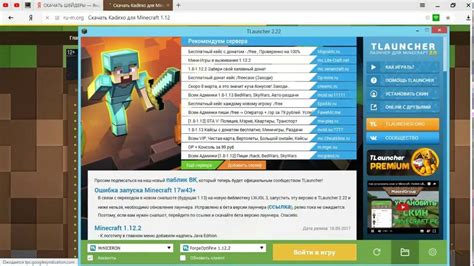
Чтобы ввести адрес сервера в TLauncher, следуйте этим простым шагам:
- Запустите TLauncher на вашем компьютере.
- В главном меню найдите кнопку "Мультиплеер" и нажмите на нее.
- Откроется окно "Мультиплеер", в котором нужно нажать на кнопку "Добавить сервер".
- В строке "Имя сервера" введите любое название для сервера, чтобы вы смогли его легко идентифицировать в списке серверов.
- В строке "Адрес сервера" введите адрес сервера, который вы получили от администратора или из источника, где представлен список доступных серверов.
- Нажмите на кнопку "Готово" или "Добавить сервер", чтобы сохранить введенные данные.
Теперь вы можете выбрать добавленный вами сервер из списка серверов в главном меню TLauncher и подключиться к нему, нажав на кнопку "Играть".
Примечание: Адрес сервера должен быть правильным и доступным для подключения. Проверьте, что вы правильно скопировали адрес, и убедитесь, что сервер работает.